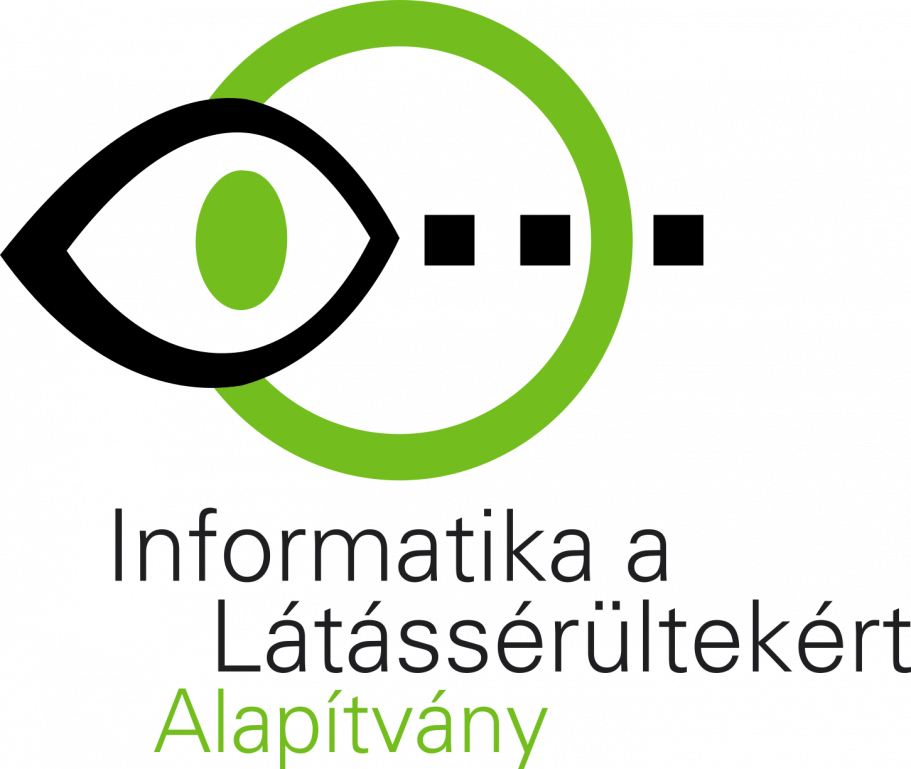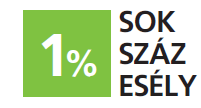JAWS for Windows képernyőolvasó szoftver

JAWS for Windows 2025
A JAWS for Windows képernyőolvasó program a billentyűleütések és a képernyőn látható üzenetek felolvasásával teszi lehetővé a számítógép használatát a látássérült emberek számára. A program kiemelten támogatja a Windows operációs rendszer, a Microsoft Office irodai programcsomag, több internetes böngészőprogram és sok más népszerű alkalmazás használatát.
A JAWS kereskedelmi szoftver, de az ország licenc program keretén belül minden látássérült és olvasásban akadályozott személy, valamint az érintett felhasználói kör tagjaival kapcsolatban álló iskolák, intézmények, cégek és szakemberek, segítők részére ingyenesen elérhető.
Ha a JAWS 2025 újonnan kerül telepítésre olyan számítógépen, ahol már megtalálható a 2024-es vagy a 2023-as főverzió, akkor a telepítő felkínálja a beállítások átvitelét a korábbi kiadásból.
A JAWS for Windows magyar változata gyárilag a Vocalizer Expressive 2.2 Mariska Compact hangot tartalmazza. A Vocalizer Expressive-hez több idegen nyelvű hangkarakter és a magyar hang jobb minőségű változata is letölthető a JAWS gyártójának, a Vispero cégnek a weboldaláról. Továbbá a JAWS fel van készítve a magyar felhasználók által legkedveltebb Profivox beszédszintetizátor szoftverrel való együttműködésre. A Profivox telepítő letölthető honlapunkról vagy a JAWS Súgó menüjének Webes források almenüjén keresztül. Amennyiben a Profivox egy, az alapítvány által elérhetővé tett másik termék részeként már telepítésre került a felhasználó számítógépére, akkor a JAWS 2025 további teendők nélkül képes ennek használatára. Azonban ebben az esetben is érdemes a Profivoxot az elérhető legújabb verzióra frissíteni. A letölthető Profivox telepítő képes a frissítés elvégzésére.
A program optimálisan támogatja az alapítvány által forgalmazott Focus Blue Braille-kijelző termékcsalád használatát.
A JAWS 2025 képernyőolvasó szoftver funkciói és szolgáltatásai
FS Segéd: Az Ön JAWS és Microsoft alkalmazások tanulására szolgáló, mesterséges intelligenciával támogatott asszisztense
A JAWS, a Windows és a különböző Office alkalmazások között rendelkezésre álló számos funkció és billentyűkombináció miatt kihívást jelenthet megtalálni egy adott feladat elvégzéséhez szükséges információt, vagy akár megkeresni egy olyan beállítást vagy billentyűparancsot, amelyre már nem emlékszik. Az új mesterséges intelligencia alapú asszisztens, az FS Segéd segítségével kérdéseket tehet fel a JAWS-zal és más alkalmazásokkal kapcsolatban, amely gyorsan megadja a szükséges információt anélkül, hogy több dokumentumban és weboldalon kellene keresgélnie, hogy megtalálja azt. Szeretné tudni, hogyan működik egy bizonyos JAWS funkció, vagy hogyan kell billentyűkombinációk sorozatát végrehajtani egy bizonyos feladathoz a Wordben? Kérdezze meg az FS Segédet, és a mesterséges intelligencia másodpercek alatt átnézi a különböző súgó- és képzési forrásokat, és tömör, lépésről-lépésre bemutatott formában közli a legfontosabb részleteket.
Az FS Segédet a JAWS súgó és képzési adatok, valamint a Microsoft támogatási tartalma alapján képezték ki.
Az FS Segéd képes válaszolni a következő kérdésekre, különös hangsúlyt fektetve arra, hogy válaszként konkrét billentyűkombinációkat adjon.
- JAWS használat
- Windows használat és navigáció
- Webböngészés
- Microsoft Word
- Microsoft Excel
- Microsoft Outlook
- Microsoft PowerPoint
Az FS Segéd megnyitásához tegye a következők egyikét:
- A JAWS-ban nyomja le az INSERT+SZÓKÖZ, majd F1 rétegelt billentyűparancsot. Az FS Segéd a JAWS Súgó menüjében is megtalálható a Webes források menüpont alatt.
- Lépjen az FSCompanion.ai oldalra PC-ről vagy mobileszközről az Ön által preferált webböngésző segítségével.
Miután megnyílt az FSCompanion oldal, a TAB billentyűvel lépjen a szerkesztőmezőbe, és írja be a kérdést. A kérdés beírása után nyomja le az ENTER billentyűt, és a JAWS automatikusan felolvassa a választ, amint az megjelenik. A fókusz a szerkesztőmezőben marad, így bármilyen további kérdést feltehet.
A válaszok áttekintéséhez használja a H, a SHIFT+H vagy a NYÍL billentyűket. Válassza a New Conversation gombot egy új téma indításához, vagy válassza a Feedback gombot a válaszokkal kapcsolatos megjegyzések elküldéséhez.
Íme néhány példakérdés, hogy segítsük az elindulást.
- Hogyan változtathatom meg a JAWS hangerejét?
- Hogyan jelölhetek ki cellákat az Excelben?
- Hogyan kapcsolhatom ki a betekintő ablaktáblát az Outlookban?
- Hogyan jelölhetek ki szöveget?
- Hogyan állíthatok be egy helyjelzőtt egy oldalon?
Kérjük, tegyen fel annyi kérdést, amennyit csak szeretne, és ne habozzon visszajelzést adni tapasztalatairól! Az Ön által feltett kérdések típusa és az Ön által adott visszajelzések nagyon fontosak, mivel segítenek a modell pontosabbá tételében.
Megjegyzés: Az FS Segédet angol nyelvre optimalizálta a gyártó, mivel angol nyelvű dokumentációkkal lett betanítva. Ez azt jelenti, hogy az általa adott válaszok az angol billentyűkombinációkon és terminológián alapulnak. A legjobb élmény érdekében kérjük, használja angol nyelven. Ha más nyelven tesz fel kérdéseket, a billentyűkombinációk és a leírások nem biztos, hogy pontosak lesznek. A Vispero dolgozik további nyelvek támogatásán.
A Kényelmes OCR frissítései
A JAWS 2025 továbbfejlesztéseket kínál a Kényelmes OCR (optikai karakterfelismerés) funkcióhoz. Ezek közé tartozik egy új módszer a képek szövegének felismerésére az aktuális környezet alapján, valamint az OCR folyamatos, háttérben történő végrehajtásának képessége.
Minden az egyben billentyűparancs
Az új billentyűparancs csökkenti a Kényelmes OCR használatával járó erőfeszítéseket, mivel csak az INSERT+SZÓKÖZ, O, ENTER billentyűkombinációt használja a szöveg felismeréséhez egy képről az aktuális alkalmazás és a környezet alapján. Így nem kell állandóan több billentyűparancsot megjegyezni.
Például:
- Ha a Fájlkezelőben van, akkor felismeri az aktuálisan kiválasztott képfájlt.
- Ha az Adobe Reader programban van, akkor felismeri az éppen megnyitott PDF dokumentumot.
- Ha egy YouTube videót játszik le, a program aktiválja a Háttér OCR-t, és a Láthatatlan kurzort a videó területére helyezi, így a felismert szöveghez a felismerés során hozzáférhet.
- Ha olyan Teams vagy Zoom értekezleten van, ahol tartalmat osztanak meg, például PowerPoint diákat, a program aktiválja a Háttér OCR-t, és a Láthatatlan kurzort a megosztott tartalmi területre helyezi, így a felismert szöveget frissítés közben láthatja.
- Minden más alkalmazásban felismeri az aktuális ablakot, amelyik fókuszban van.
Háttér OCR
A JAWS 2025 az egyébként hozzáférhetetlen alkalmazások szövegének azonosítása és felolvasása érdekében mostantól folyamatosan képes a háttérben OCR-t végezni. Ez biztosítja, hogy a felhasználók zökkenőmentesen hozzáférhessenek a képernyőjükön megjelenő szöveges tartalmakhoz és interakcióba léphessenek velük, javítva az általános hozzáférhetőséget és a felhasználói élményt.
A háttérben történő OCR elindításához használja a rétegelt parancsot: INSERT+SZÓKÖZ, O, B. Az OCR eredmények áttekintéséhez kapcsolja be a JAWS vagy a Láthatatlan kurzort. Folytassa a navigálást a JAWS vagy a Láthatatlan kurzorral, hogy a felismert szöveget frissítéskor elolvashassa. A Braille-kijelzőt használók egy sorra is ráállhatnak, és valós időben figyelhetik annak frissülését, ahogyan az új szöveg felismerésre kerül.
Tipp: Az INSERT+SZÓKÖZ, O, CTRL+B billentyűkombináció lenyomása szintén elindítja a háttérben zajló felismerést, de az OCR folyamatot egy halk kattogó hang jelzi.
A Háttér OCR mindaddig aktív marad, amíg egy új ablak nem kerül fókuszba. Ellenkező esetben leállíthatja azt az INSERT+SZÓKÖZ, O, Q rétegelt parancs használatával.
Ez a funkció leginkább olyan alkalmazásokban hasznos, ahol a képernyőn megjelenő tartalom részben vagy teljesen elérhetetlen. Ilyenek például a biztonsági eszközök, az üzenetküldő platformok, a fájlkezelő segédprogramok, a rendszerkarbantartó szoftverek, a multimédiaszerkesztő programok, a laptopok saját segédprogramjai, a játékok vagy a megosztott képernyőtartalom.
Automatikus nyelvfelismerés
Az olyan felhasználók számára, akiknek különböző nyelvű dokumentumokat vagy weboldalakat kell olvasniuk, előfordul, hogy a szerzők nem használják a megfelelő nyelvi címkéket, amelyekre a JAWS alapértelmezés szerint támaszkodik, hogy az adott nyelvnek megfelelő hangkarakterre váltson.
Ennek érdekében a JAWS mostantól automatikusan felismeri a használt nyelvet, és a hangkarakterét az írott nyelv alapján állítja be. Ez a funkció teljes egészében a számítógépen fut, és nem csatlakozik az internetre. Az opció engedélyezéséhez nyissa meg a Beállítási központot, bontsa ki a Szövegfeldolgozás csoportot, bontsa ki a Nyelvi feldolgozás alcsoportot, majd a Nyelvfelismerés lehetőségen állva nyomja le a SZÓKÖZ billentyűt a rendelkezésre álló lehetőségek végigböngészéséhez, és válassza a Mesterséges intelligencia alapú előrejelzéseken alapuló beállítást.
A Braille-írásos kiemelésjelzők támogatása
Azok számára, akik elsősorban Braille-ban olvasnak, nehézséget jelenthet annak megállapítása, hogy a szövegben mikor használnak bizonyos betűtípus-attribútumokat, például félkövér, dőlt vagy aláhúzott betűstílust. Az egységesített angol Braille-ban (UEB) és más nyelvek Braille-írásrendszerében meghatározott pontkombinációkat használnak Braille-jelzőként az érintett szöveg előtt és esetenként a szöveg után is, hogy azonosítsák a használt kiemelést vagy betűtípus-attribútumot. Például a magyar teljes- és rövidírásban 3, 5, 6 PONT jelzi a kiemelés kezdetét és 2, 3, 6 PONT a kiemelés végét. Az UEB-ben:
- A 4, 6 PONT dőlt betűstílust jelent.
- A 4, 5, 6 PONT aláhúzott betűstílust jelent.
- A 4, 5 PONT félkövér betűstílust jelent.
- Minden egyes jelző után egy másik pontkombináció jelzi, hogy a kiemelés mire terjed ki a szövegben: 2, 3 PONT egy karakterre, 2 PONT egy szóra, vagy 2, 3, 5, 6 PONT egy hosszabb szövegrészre.
A JAWS beállítása úgy, hogy a dokumentumok olvasásakor vagy szerkesztésekor Braille-kiemelésjelzőket jelenítsen meg:
- Nyomja le az INSERT+6 billentyűkombinációt a számsoron a Beállítási központ megnyitásához.
- A módosítások minden alkalmazásra történő érvényesítéséhez nyomja le a CTRL+SHIFT+D billentyűkombinációt, hogy betöltse a JAWS alapértelmezett beállításait. Ha egy adott alkalmazásra szeretné érvényesíteni a módosításokat, válassza ki azt az Alkalmazás kombinált listamezőből.
- A Keresésmező szerkesztőmezőbe írja be a „Kiemelésjel” szót idézőjelek nélkül.
- Nyomja le a LE NYÍL billentyűt, hogy a keresési eredmények között a Kiemelésjelek megjelenítése elemre lépjen, majd nyomja le a SZÓKÖZ billentyűt a kiválasztásához.
- Válassza az OK lehetőséget a módosítások mentéséhez, és zárja be a Beállítási központot.
EPUB felolvasási továbbfejlesztések
Az EPUB népszerű formátum tankönyvek és más digitális kiadványok előállítására. Eszközök és e-könyv olvasó alkalmazások széles köre támogatja, mint például a Thorium EPUB könyvolvasó szoftver, amely jól működik a JAWS-zal. Az EPUB könyvek navigálásakor ugyanazokat a felolvasási parancsokat használja, mint a weboldalakon való navigáláskor.
Új régiónavigációs típusok
A JAWS 2025 specifikusabb támogatást nyújt az EPUB fájlok számára, mivel mostantól lehetővé teszi, hogy az R és SHIFT+R navigációt gyorsító billentyűkkel a különféle új régiótípusokra lépjen, ha a könyvben rendelkezésre állnak. A JAWS a régiók kezdetét és végét is bejelenti, amikor a NYÍL billentyűkkel vagy a Folyamatos felolvasással (INSERT+LE NYÍL) navigál.
Ezenkívül ezek a régiótípusok, ha rendelkezésre állnak, a Dokumentumrégiók párbeszédpanelen is megjelennek (CTRL+INSERT+R).
Oldaltörés jelzése
Az EPUB fájlokban mostantól az Ü navigációt gyorsító billentyűvel a következő oldalra vagy elválasztóra léphet. A JAWS mostantól az „oldal” szót is bemondja, amelyet a szám követ, amikor felolvasás közben oldaltörésekkel találkozik.
Munkahét bejelentése
Mostantól a CTRL+INSERT+F12 billentyűkombinációt kétszer gyorsan lenyomva a JAWS bemondja a hét számát. Ez különösen hasznos mindazok számára, akik a munkájuk időbeli kereteinek közlésére heti számokat használnak. A billentyűkombináció egyszeri lenyomásával a pontos idő kérdezhető le, beleértve a másodperceket is.
HID Braille-támogatás
A HID (Human Interface Device) kompatibilis Braille-kijelzővel rendelkező felhasználók számára jó hír, hogy a JAWS már kezdeti támogatást biztosít a HID Braille-protokollhoz USB és Bluetooth kapcsolaton keresztül egyaránt. Mivel a JAWS HID illesztőprogramja még fejlesztés alatt áll, ezért bizonyos funkciók nem érhetőek el, mint például a Braille-kijelző automatikus észlelése.
Mesterséges intelligencia alapú Intelligens képfelismerés
A 2024-es verzióban az Intelligens képfelismerés funkció kapott egy forradalmian új frissítést. Ebbe olyan mesterséges intelligencia alapú szolgáltatásokat integráltak, mint az OpenAI ChatGPT vagy a Claude. Ezáltal a vizuális információk szöveges leírása egy egészen új szintre emelkedett. A képfelismertetéshez továbbra is a már megszokott rétegelt billentyűparancsokat használhatja. Azok felsorolásához nyomja le a JAWSGomb+SZÓKÖZ, P, majd KÉRDŐJEL billentyűkombinációt. További újdonságként képfelismertetés végezhető egy adott alkalmazásablakon a W, valamint a teljes képernyőn az S betűvel, miután belépett a JAWSGomb+SZÓKÖZ, P billentyűkombinációval az Intelligens képfelismerés rétegbe. Továbbá a JAWSGomb+SZÓKÖZ, P, majd C paranccsal már tetszőleges vezérlőelemre kérhető képfelismerés, nem csupán ábrára. További újítás, hogy a felhasználó most már közvetlen interakcióba is léphet a mesterséges intelligenciával, és kérdéseket tehet fel a felismertetett kép tartalmáról, hogy jobban megismerhesse az őt érdeklő részleteket. A feltett kérdésekre érkező gépi válaszokat a JAWS automatikusan fel is olvassa. Emellett lehetséges a mesterséges intelligencia felé kérdéseket intézni az adott képről még az előtt, hogy elküldené azt elemzésre. Így az általános képleírás helyett már célirányosan hozzáférhet az Önt leginkább érdeklő információhoz. Ehhez az ALT billentyűvel kell kibővíteni a megfelelő intelligens képfelismerési parancsot. Az ún. minden az egyben billentyűparancs (INSERT+SZÓKÖZ, P, ENTER) abban segíti a felhasználót, hogy ne kelljen minden lehetséges billentyűkombinációt fejben tartania. Ezzel az éppen használt alkalmazásnak vagy környezetnek megfelelő képleírást lehet azonnal megkapni. Például egy MS Teams-ben tartott bemutató esetén leírást ad az aktuális diáról, vagy egy weboldalon történő navigálás során leírja az aktuális ábrát vagy vezérlőelemet. Az Intelligens képfelismerés futtatása után már visszajelzést kaphat a képpel kapcsolatos esetleges problémákról is, amelyek rossz képleírást eredményezhetnek. Például, ha a böngészőablak nincs teljes méretre állítva, a képek kitakarásban lehetnek, ami pontatlan leírásokhoz vezethet. A hagyományos, régi típusú Intelligens képfelismerés továbbra is elérhető, ha a felhasználó a CTRL billentyűt is lenyomja a megfelelő billentyűparanccsal együtt.
Arc a nézetben
A videóhívások mára a munkahelyi, az iskolai és a személyes kapcsolatokban is a kommunikáció szokásos formájává váltak. Mielőtt csatlakozna egy videóhíváshoz, érdemes meggyőződnie arról, hogy a beállítások megfelelőek, és a kamera Önre van fókuszálva. A 2024-es verzióban bevezetett Arc a nézetben funkció segít ebben azáltal, hogy figyelmeztet az olyan kulcsfontosságú vizuális részletekre, mint hogy az arca középen helyezkedik-e el a képen, közvetlenül a kamerába néz-e, megfelelő-e a megvilágítás vagy hogy láthatóak-e egyéb tárgyak a háttérben.
Az Arc a nézetben funkció aktiválásához nyomja le az INSERT+SZÓKÖZ billentyűparancsot, majd az F, majd az O billentyűt. Ha engedélyezve van, az Arc a nézetben funkció folyamatosan figyeli az arc helyzetét és a megvilágítás szintjét. Ha bármi megváltozik, például, ha a fejét jobbra vagy balra dönti, vagy ha csökken a fényerő, automatikusan figyelmeztetést kap.
Megjegyzés: Az Arc a nézetben jelenleg nem érhető el aktív videohívás közben, mivel teljes hozzáférést igényel a kamerához.
Amíg az Arc a nézetben aktív, a következő rétegelt billentyűparancsok állnak rendelkezésre:
- Másik kamera kiválasztása (ha több kamera is rendelkezésre áll): INSERT+SZÓKÖZ, F, C. A Kamera rétegben a FEL- vagy LE NYÍL billentyűvel lépkedjen a kamerák között, majd az ESC billentyűvel lépjen ki a rétegből, ha kiválasztotta a kívánt kamerát.
- Részletes leírás bemondása, beleértve az aktuális arcpozíciót és fényerőt: INSERT+SZÓKÖZ, F, D.
- Az aktuális fényerőszint bemondása: INSERT+SZÓKÖZ, F, L.
- A háttér leírásának bemondása: INSERT+SZÓKÖZ, F, P.
- A megbízhatósági szint beállítása: INSERT+SZÓKÖZ, F, U.
Miután meggyőződött arról, hogy az arca helyesen van a kameranézetben, és a fényerőszint megfelelő, nyomja le az INSERT+SZÓKÖZ, F, O billentyűkombinációt az Arc a nézetben funkció kikapcsolásához a videohívás aktiválása előtt.
Osztott Braille-nézet
A JAWS 2024-ben bevezetett Osztott Braille-nézet szolgáltatás hatékony új funkciókat biztosít a Braille-kijelzőt használóknak, beleértve a tartalom ugyanazon Braille-sor különböző pontjairól történő megtekintését többféle nézettípus segítségével. Amikor egy osztott Braille-nézet aktív, a Braille-kijelző két részre, vagy régióra oszlik. Ezenkívül a két régió között két függőleges vonal jelenik meg a szétválasztás jelzésére. Az Osztott Braille-nézet funkció használata nem korlátozódik egy bizonyos méretű kijelzőre. Bármilyen hosszú Braille-kijelzővel működik, bár kisebb kijelzőknél kevésbé előnyös lehet a használata. Egy osztott Braille-nézet engedélyezéséhez nyomja le az ALT+INSERT+V billentyűkombinációt a Braille-nézet kiválasztása párbeszédpanel megnyitásához. A Focus Braille-kijelzőt használók a BAL OLDALI SHIFT+1, 2, 7 PONT billentyűkombinációt is lenyomhatják. Amikor ez a párbeszédpanel megnyílik, az elérhető nézetek listájába kerül. Válassza ki a használni kívántat, majd válassza az OK gombot. Az aktív nézet marad érvényben az aktuális JAWS munkamenet során. A JAWS újraindítása visszaállítja az adott nézet engedélyezése előtt érvényben lévő alapértelmezett beállításokat. Alapértelmezés szerint, amikor egy osztott nézet aktív, az aktuális helyzete a bal oldali régióban jelenik meg, míg az aktív nézet eredményei a jobb oldali régióban. Ha ezt meg kívánja változtatni, nyissa meg újra a Braille-nézet kiválasztása párbeszédpanelt, és válassza az Osztott nézet felcserélése gombot.
Zökkenőmentes frissítések a szkriptekhez
A 2024-es verziótól kezdve az ún. Zökkenőmentes frissítések a szkriptekhez funkció lehetővé teszi, hogy a JAWS normál frissítési ciklusán kívül is frissítésre kerüljenek a szkriptek egyes alkalmazásokhoz. Korábban, ha egy adott alkalmazásban bekövetkezett változás miatt egy adott szkript már nem működött megfelelően, akkor a felhasználóknak várniuk kellett a következő szoftverfrissítés kiadásáig. Ha például a Microsoft Office frissítése miatt az Outlook bizonyos állapotüzenetei már nem kerülnek bemondásra, akkor gyorsan, néhány nap alatt tud a gyártó reagálni az Outlook szkriptek javításával, ahelyett, hogy a felhasználóknak heteket vagy akár hónapokat kellene várniuk a javításra. Amikor új szkriptek állnak rendelkezésre, a JAWS automatikusan alkalmazza a frissítéseket a háttérben, a felhasználó beavatkozása nélkül. Annak megerősítéséhez, hogy egy szkript frissítése alkalmazásra került-e, nyissa meg a JAWS Súgó menüjét, válassza a Névjegy párbeszédpanelt, és ellenőrizze a Szkriptek felülvizsgálata számot. A zökkenőmentes szkriptfrissítések alapértelmezés szerint engedélyezve vannak, és nem érintik a saját, egyéni szkripteket és beállításokat. Megjegyzés: A beállítás módosításához rendszergazdai jogosultságok szükségesek.
A JAWS 2025 hardveres és szoftveres rendszerkövetelményei
A JAWS for Windows használatához szüksége van egy Microsoft® Windows® rendszert futtató személyi számítógépre, amely a következőket tartalmazza:
| Leírás | Specifikáció |
| Operációs rendszer (64 bites) | Windows® 10 x64, Windows 11 x64, Windows Server 2016 x64, Windows Server 2019 x64, Windows Server 2022 x64, Windows Server 2025 x64, vagy Windows 11 ARM64. A 32 bites Windows változatok nem támogatottak. |
| Processzorsebesség | Legalább 2 GHz-es, kétmagos i3 processzor vagy ahhoz hasonló. Ajánlott az i5 vagy i7 processzor. |
| Memória (RAM) | Legalább 8 GB. 16 GB vagy több ajánlott. |
| Szükséges hely a merevlemezen | 2 GB. Az opcionálisan letölthető hangkarakterek több lemezterületet igényelnek. Az SSD meghajtó ajánlott. |
| Grafika | DirectX 9 kompatibilis videokártya/integrált grafika vagy annál újabb, WDDM 1.0 illesztőprogrammal. 1024×768-as képernyőfelbontás. |
| Hang | Windows kompatibilis hangkártya a beszédtámogatáshoz |
| Egyéb | Öt pontos, többérintéses érintőkijelző az érintőképernyős használati módhoz. |
Egyéb információk
Amikor egy szoftverfrissítés kiadásra kerül a JAWS képernyőolvasóhoz, akkor erről a szoftver értesíti a felhasználókat. Amennyiben ez elmaradna, akkor a JAWS súgójának Frissítések keresése menüpontjából kezdeményezhető a frissítés letöltése.
Az új felhasználók vagy a régebbi szoftververziók használói honlapunk Letöltések/Szoftverek oldalán érhetik el a mindenkori legfrissebb JAWS változatot.
Azon felhasználóinknak, akik az ország licenc program keretében egyetemes hitelesítő kódot kértek, nem szükséges új licencet igényelniük, csupán a korábbi, időkorlátos licencüket kell átváltaniuk verzió alapúra. Ehhez a meglévő termékaktivációk eltávolítása, majd a hitelesítés újraaktiválása szükséges. Akik azonban még nem vették igénybe az ingyenes JAWS licencet, éljenek ezzel a lehetőséggel, és egy egyszerű webes űrlap kitöltésével igényeljék a használni kívánt szoftverhez a hitelesítési kódot az ország licenc weboldalán: https://akadalymentes.magyarorszag.hu.
Amennyiben a program használatával kapcsolatban kérdése merülne fel, kérjük, forduljon bizalommal ügyfélszolgálatunkhoz, ahol látássérült munkatársunk készséggel áll rendelkezésére személyesen, telefonon és e-mailben. Elérhetőségeinket honlapunk ügyfélszolgálat oldalán találja.
Lehetősége van kérdéseit más felhasználóknak is feltenni, vagy megvitatni a szoftver használata során szerzett tapasztalatait a JAWS for Windows magyar levelezőlistáján. További információkért kérjük, keresse fel a lista weboldalát: https://infoalap.eu/mailman/listinfo/jaws-lista_infoalap.eu
A Böngészésre fel! – Szörfözés az interneten JAWS-zal tréninganyagból megtanulhatja, hogyan használhatja a JAWS-t a HTML-oldalak, például a webhelyek, a súgórendszerek, a webes alkalmazások stb. olvasására és kezelésére. A tréninganyag az alapítvány weboldalán, az alábbi linken érhető el: Böngészésre fel! – Szörfözés az interneten
Kiemelt információk
Kérjük, hogy adója 1%-ának felajánlásával Ön is támogassa alapítványunk közhasznú tevékenységét!
Adószámunk: 18171776-2-42.
Átlagosan 4 adózó 1%-os felajánlásából már beszerezhető és felszerelhető egy használt számítógép, mellyel egy látássérült ember internetezni, e-mailezni, dolgozni vagy tanulni tud, ami hozzásegítheti őt ahhoz, hogy teljesebb, emberhez méltó életet élhessen.
JOGos érdek – EU-s akadálymentességi jogok érvényesítése az internet világában
Az Európai Unió Közös Értékeink programjának „Fejlődésben – intézményfejlesztési és projektpályázatok” elnevezésű pályázati kiírásán alapítványunk JOGos érdek című pályázati projektje támogatást nyert.
A webes akadálymentesség kérdéseivel és az akadálymentességi jogok érvényesítésével foglalkozó projektet 2023.09.01. és 2024.12.31. között bonyolítjuk le megyei egyesületi partnereinkkel együtt.
Az Informatika a Látássérültekért Alapítvány levelezési listái
Az Infoalap terméktámogatásának részeként évek óta működtet különböző levelezési listákat.
Lapról Hangra portál
Látó önkéntesek felolvasásában meghallgathatóvá válnak a nyomtatásban megjelenő újságcikkek.
Tovább a Lapról Hangra portálra
ORSZÁG LICENC
Most ingyenesen igényelhetők a JAWS for Windows, a ZoomText, a Fusion és a MAGic programok teljeskörű használatát lehetővé tevő licencek.
Licenc igénylés
Ország licenc szoftverek letöltési oldala
Kérdések és válaszok az ország licencről